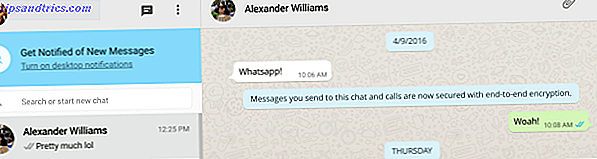Hvor meget er du afhængig af din kalender?
Afhængigt af dine produktivitetsmetoder 6 Produktivitetstrykker støttet af videnskaben 6 Produktivitetstrikker støttet af videnskaben Læs mere, det kan være meget. Mange af dem fortaler for at gå helt digital 6 tips til at hjælpe dig med at gå papirløs på Android 6 tips til at hjælpe dig med at gå papirløs på Android Din Android-telefon kan hjælpe dig med at gå papirløs og erstatte alle disse stykker papir med en enkelt enhed i lommen og en smule sky opbevaring. Læs mere og hold din tidsplan i skyen, så den er tilgængelig overalt.
Dette kræver selvfølgelig, at alle dine enheder er i stand til at synkronisere med onlinekalenderen. Denne særlige detalje forårsager ofte bekymring blandt nye Linux-brugere. De spekulerer på, om de kan synkronisere deres desktop Linux-kalendere med Android og omvendt.
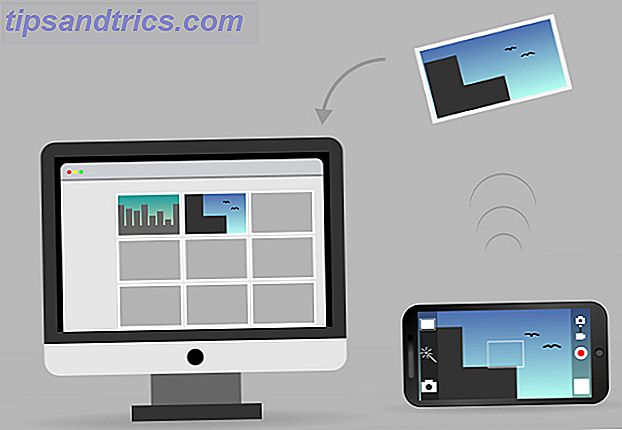
Det korte svar er: ja. Det er allerede muligt at fjernbetjene Linux fra Android 15 Android Apps til fjernbetjening. Din Linux PC 15 Android Apps til fjernbetjening. Din Linux-pc. Du er sikkert klar over apps, der giver dig fjernstyring af en Android-enhed fra skrivebordet. Men hvad med Linux-brugere? Nå, disse apps kan gøre din Android til en kraftfuld Linux fjernbetjening. Læs mere, så der er ingen grund til, at du ikke kunne synkronisere kalendere. Det lange svar er, at vi i denne artikel forklarer, hvordan du gør det, og hvilke værktøjer du skal bruge. Diagrammet nedenfor viser den grundlæggende ide: Du opretter en kalenderserver, opretter en kalender på den og opretter forbindelse til den fra din Android-enhed (e).

Serveren kan være et sted "i skyen" eller du kan bare køre den på din computer, i dit lokale netværk. I så fald kan du kun synkronisere kalendere, når dine Android-enheder er forbundet til det pågældende netværk. Denne opsætning er baseret på CalDAV-protokollen, der gør det muligt at få adgang til, administrere og dele iCalendar-filer via HTTP.
Mens de fleste stationære kalenderapps har indbygget support til CalDAV, har mange Android-kalendere det ikke. Derfor har vi brug for en separat type app (kaldet CalDAV-adapter) for at oprette forbindelse til en kalenderever.
Lad os nu tage det trin for trin, og du vil snart kunne tjekke din stationære kalender på din Android-skærm.
1. Opret en kalenderserver
Du kan vælge en hvilken som helst kalenderserver, så længe den understøtter CalDAV. Da dette er en introduktion guide, går vi med to relativt enkle muligheder: Radicale og Baikal. Den førstnævnte er en no-frills løsning, der kræver meget lidt konfiguration. Baikal kan være vanskeligt at oprette, hvis du aldrig har installeret en webserver før, men på den anden side har den et grafisk interface, som du nemt kan finjustere.
Radicale
Radicale er tilgængelig i repositorierne af flere Linux-distributioner, herunder Arch Linux, Ubuntu, Fedora, Debian og openSUSE. Hvis du vil, kan du installere det fra Python Package Index (PyPi) repository ved at skrive pip install radicale i terminalen.
Efter installationen skal du starte serveren med kommandoen radicale . Bemærk, at Radicale skal køre for at synkronisere kalendere, så sørg for at starte det hver gang du arbejder med din stationære kalenderapp. Det kan være en god ide at få Radicale til at køre ved opstart Sådan startes applikationer automatisk som Linux Boots Sådan starter du applikationer automatisk som Linux Boots Indlæser du manuelt programmer hver gang du tænder computeren? Ville du ikke hellere lade dem automatisk indlæse i stedet? Sådan kan du automatisk starte programmer i Linux. Læs mere .

Konfigurationsfilerne er /etc/default/radicale, /etc/radicale/users, og /etc/radicale/config eller ~/.config/radicale/config . Du kan bare åbne dem i din foretrukne tekstredigerer og ikke kommentere eller ændre de ønskede parametre. For at kunne håndtere kalendere skal du oprette en brugerprofil og angive godkendelsesmetoden (se filen /etc/radicale/users for dette).
Et andet vigtigt sikkerhedsproblem er, hvem der kan få adgang til kalendere på serveren. Du kan finjustere denne indstilling i afsnittet "Rettigheder" i /etc/radicale/config . Radicale skal fungere udenfor boksen, men hvis du støder på nogle problemer, se online dokumentationen.

Baikal
Sammenlignet med Radicale er Baikal sværere at komme i gang med, fordi det kræver en webserver med PHP og SQLite-support. En hurtig måde at oprette en sådan server på er at installere XAMPP til Linux Sådan installeres en Windows Web Server på din pc med XAMPP Sådan installeres en Windows Web Server på din pc med XAMPP Read More (også kaldet LAMPP), så du bør gør det først Serveren kan opholde sig på din computer og køre i det lokale netværk, hvis du ikke har et domæne og en web-hosting konto Leder du efter gratis blog hosting? Prøv Blogger med et brugerdefineret domæne søger gratis blog hosting? Prøv Blogger med et brugerdefineret domæne Hvis du ikke ønsker at betale for hosting, er en af de bedste ruter at gå til, Blogger med et brugerdefineret domæne. Dette slår andre gratis hosting udbydere med en mile. Her er hvorfor. Læs mere .
Næste trin er at downloade Baikal's installationspakke og placere indholdet i roddokumentmappen på din webserver. Dette er normalt mappen /var/www, så du kan oprette en dedikeret baikal undermappe der og udpakke pakken ind i den. Sørg for, at du har læst, skrevet og udført privilegier på mappen /var/www/baikal/Specific og dens indhold. Opret en fil med navnet ENABLE_INSTALL i den førnævnte mappe. Åbn din browser og henvis til http: // yourserver / baikal / admin / install .

Nu kan du fuldføre installationen, konfigurere Baikal-databasen og oprette en adminkonto. Glem ikke at kryds i feltet ud for "Aktiver CalDAV" -alternativet, og lad også "Aktiver web-grænseflade" vælges. På den måde kan du oprette kalendere i browseren, så du behøver ikke engang en separat kalenderkalenderapp.

Baikal lader dig oprette flere brugere og administrere mange kalendere på én gang. Husk bare, at din webserver skal køre for at kunne bruge Baikal. Desværre er den officielle Baikal-dokumentation ikke meget detaljeret endnu, så du bliver nødt til at ty til forskellige online-øvelser, hvis du nogensinde sætter sig fast.
2. Opret en delt kalender
Nu hvor din kalendere server er i gang, er det tid til at oprette kalendere. Hvis du bruger Baikal, kan du gøre det direkte fra webgrænsefladen. Indstillingerne er ret grundlæggende, men det giver dig mulighed for at tilføje og redigere begivenheder.

Alle populære Linux kalender apps Organiser din tid med disse 4 Linux Kalender Apps Organiser din tid med disse 4 Linux Kalender Apps Er det fornuftigt at bruge en stationær kalenderapp? Vi synes det, især for at muliggøre adgang til begivenheder på en synkroniseret enhed. Disse Linux kalender apps er særligt nyttige. Læs mere support delte ("netværk") kalendere. For at oprette en ny delt kalender i Evolution skal du åbne Filer> Ny> Kalender og vælge CalDAV som kalendertype.

I Thunderbirds Lynkalender-tilføjelse 5 Udvidelser til Tilføj kalendre og Opgavebehandling til Thunderbird 3 5 Udvidelser til Tilføj kalendre og Opgavebehandling til Thunderbird 3 Læs mere, du kan oprette en delt kalender ved at vælge Ny kalender> På netværket og indstille CalDAV som formatet.

I begge tilfælde skal du angive placeringen eller den webadresse, hvor din delte kalender bliver hostet. Hvis du bruger Radicale, skal du indtaste http: // dinserveradresse: 5232 / brugernavn / calendarname.ics / eller http: //yourserver/cal.php/calendars/username/calendarname for Baikal.
KDE's KOrganizer har tre muligheder for delte kalendere: DAV groupware ressource, Kalender i Remote File og iCal Calendar File. For Radicale kan du vælge en af disse muligheder og skrive i samme URL som ovenfor. For Baikal skal du vælge Kalender i Remote File og indtaste http: //yourserver/cal.php/calendars/username/calendarname i både Download fra og Upload til felter.

Hvis du vil tilføje en eksisterende Baikal-kalender til KOrganizer, skal du oprette den som en DAV groupware ressource. Spring over login-dialogen ved at trykke på Cancel, og klik på knappen Tilføj for at oprette en ny serverkonfiguration. Vælg CalDAV som adgangsprotokol, og indtast den eksterne webadresse for Baikal: http: //yourserver/cal.php/calendars/brugernavn/calendarname .
På samme måde, hvis du allerede har en desktop kalender, som du vil dele med Android-enheder, kan du offentliggøre den på kalenderen serveren. I lynet er muligheden simpelthen kaldet Udgiv kalender . Evolution har det under Handlinger-menuen som Udgiv kalenderinformation, og i KOrganizer kan du vælge indstillingen File> Export> Export as iCalendar . I alle tilfælde skal den webadresse, du indtaster, svare til dit brugernavn og kalenderfilen.
3. Installer en CalDAV Android Adapter
Vi foreslog to kalenderserverindstillinger, så vi vil også holde Android-apps på to. Begge apps tilbyder en balance mellem grundlæggende og avancerede funktioner, og fuld funktionalitet af avancerede valg afhænger af den stationære kalenderapp, du bruger.
DAVDroid understøtter flere kalendere, tovejssynkronisering og ved siden af kalenderbegivenheder kan den også synkronisere opgaver. Du kan justere synkroniseringsintervallet og konfigurere godkendelsesindstillinger. DAVDroid er gratis på F-Droid, men hvis du vil støtte udviklerne, kan du købe den til $ 3, 61 på Google Play Butik.

En anden mulighed er CalDAV-Sync, der også understøtter flere brugerkonti og kalendere, opgaver, tovejssynkronisering og tilbagevendende begivenheder. CalDAV-Sync giver dig mulighed for at farvekode dine kalendere og definere en synkroniseringsplan. Du kan få det på Play Store til $ 2, 32.
4. Opsætning af en CalDAV-konto
Hvis du har installeret DAVDroid, må du ikke begå fejlen ved at flytte appen til SD-kortet, fordi den ikke fungerer korrekt. Hvis du vil synkronisere din delte kalender med Android, skal du åbne appen Indstillinger, vælge Konti og tilføje en ny DAVDroid-konto. For Radicale skal du indtaste http: // dinserver / brugernavn som basiswebadresse og give loginoplysninger. Hvis du bruger Baikal, bør basiswebadressen være http: //yourserver/cal.php . DAVDroid registrerer automatisk tilgængelige kalendere, og du kan vælge dem, du vil synkronisere.

Proceduren for CalDAV-Sync er næsten identisk. Gå til Android-indstillingerne igen, find afsnittet Konti, og tilføj en ny CalDAV-konto. Radicale-brugere skal skrive http: // yourserver: 5232 / brugernavn / og sørg for at logge ind med det samme brugernavn. CalDAV-Sync henter alle kalendere for det brugernavn, så du kan vælge, hvilke der skal synkroniseres.

For Baikal skal du indtaste stien til en bestemt kalender, for eksempel http: //yourserver/cal.php/calendars/username/calendarname, selvom den officielle wiki angiver http: // yourserver: port / baikal / cal.php / kalendere / brugernavn / kalenderenavn . Du kan prøve det, hvis den første webadresse ikke virker, og du kan også prøve det uden kalendernavnet. CalDAV-Sync scanner efter tilgængelige kalendere.
5. Synkroniser din Android Kalender App
Endelig kører din kalenderever, og du har oprettet eller delt en kalender på den. På Android har du en CalDAV-adapter og en konto, der er oprettet. Dine kalendere skal nu synkroniseres automatisk i henhold til deres indstillinger. Du kan tjekke om alt fungerer ved at åbne din Android-kalenderapp De 8 bedste gratis kalenderapps til Android De 8 bedste gratis kalenderapps til Android Vil du se, hvilken af de bedste gratis kalenderapps til Android passer til dig? Vi sammenligner flere gode kalender apps for at finde det bedste. Læs mere .
Selv om DAVDroid og CalDAV-Sync er blevet testet med både Baikal og Radicale, kan der altid opstå problemer. Prøv dette, hvis synkronisering ikke virker:
- Kontroller, at appen Kalenderlager på Android ikke er deaktiveret eller mangler.
- Hvis du bruger Privacy Guard, bør dette ikke blokere DAVDroid's adgang til kalender- og kontaktdata.
- Prøv at deaktivere indstillingen Begrænse baggrundsdata i Android- indstillingerne> Anvendelse af data.
- Hvis din Android-enhed har en synkroniseringssystem til hele systemet, skal du sørge for at den ikke er slukket.
- På grund af en Android-fejl kan opdatering af kalenderapps få CalDAV-konti til at blive slettet. Hvis dette sker, kan du installere løsningsprogrammer til CalDAV-Sync og DAVDroid.
Selv om det måske lyder kompliceret, bør det ikke tage længere tid end 30 minutter at oprette en kalenderserver på Linux. Selvfølgelig er der andre måder at synkronisere dine stationære kalendere med Android. Du kan gå med en egenCloud-baseret løsning ownCloud: En cross-platform, selvstændigt hostet alternativ til Dropbox & Google Calendar ownCloud: En cross-platform, selvstændigt hostet alternativ til Dropbox og Google Calendar NSA og PRISM scares viste, at regeringerne kan og vil få adgang til de forskellige populære online cloud services. Dette betyder, at det nu er en af de bedste tider at overveje at oprette din egen cloud-løsning .... Læs mere, synkroniser kalendenser manuelt som .ics-filer eller brug bare Google Kalender Sådan synkroniseres Google Kalender med enhver anden platform Sådan synkroniseres Google Kalender med enhver anden platform Google Kalender er uden tvivl den nemmeste, mest intuitive og mest alsidige måde at organisere din dag på. Det eneste problem, brugere ofte oplever, er at synkronisere det med deres enheder. Læs mere i stedet for din egen kalenderserver.
Hvis du har andre tip til deling af kalendere mellem Linux og Android, ville det være fantastisk, hvis du forlod dem i kommentarerne. Hvordan synkroniserer du dine kalendere? Hvilke kalender apps bruger du? Lad os vide.
Billedkreditter:
Computer vektor designet af Freepik, KOrganizer skærmbillede, Baikal screenshots, Kalender ikon, Global server ikon, Smartphone app ikon, Mobiltelefon ikon af Freepik fra www.flaticon.com.